Czym jest VPN? Zalety i wady wirtualnej sieci prywatnej VPN

Czym jest VPN, jakie są jego zalety i wady? Omówmy z WebTech360 definicję VPN oraz sposób zastosowania tego modelu i systemu w praktyce.
System Windows 11 został oficjalnie wydany i możesz go zainstalować już teraz. Aby zainstalować system Windows 11, wykonaj następujące czynności:
Pobierz plik ISO i utwórz instalacyjny nośnik USB systemu Windows 11
Aby pobrać plik ISO systemu Windows 11, odwiedź następujące łącza:
Następnie należy utworzyć dysk instalacyjny USB systemu Windows 11, postępując zgodnie z poniższymi instrukcjami:
Przejdź do instalacji systemu Windows 11
Krok 1: Skonfiguruj komputer tak, aby uruchamiał się z USB
Niektóre komputery automatycznie rozpoznają rozruchowy dysk USB i uruchamiają plik instalacyjny systemu Windows 11 na tym nośniku po ponownym uruchomieniu. Jeśli Twój komputer nie znajduje się w tej grupie, musisz ustawić go tak, aby uruchamiał się z USB.
Krok 2 : Rozpocznij instalację systemu Windows 11
Zasadniczo proces instalacji systemu Windows 11 nie jest trudny, ponieważ większość ustawień jest taka sama jak w systemie Windows 10, jedyną różnicą jest niewielki interfejs.
Po wykonaniu wszystkich powyższych kroków system uruchomi rozruch z USB i wyświetli ekran umożliwiający wybór czasu, języka i klawiatury. Po dokonaniu wyboru kliknij Dalej , aby kontynuować.
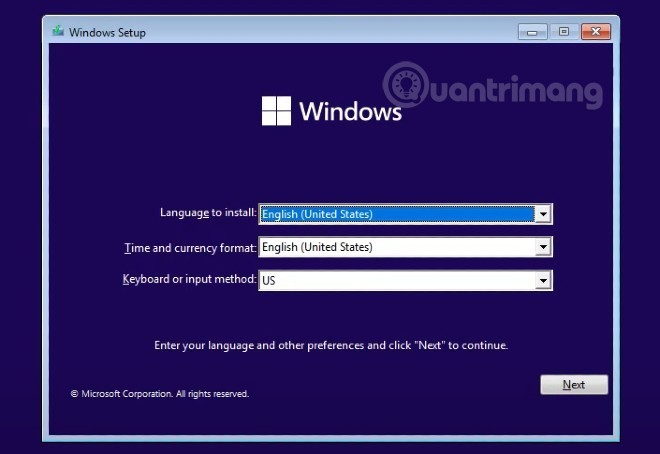
Krok 3 : Kliknij przycisk Zainstaluj teraz , aby rozpocząć instalację
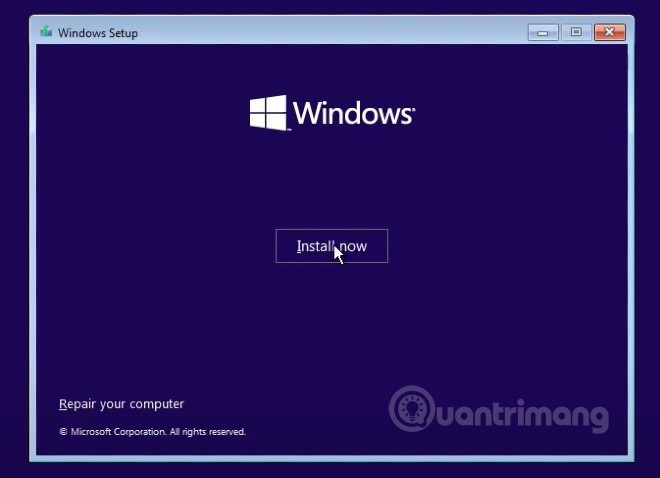
Krok 4 : W interfejsie wprowadzania klucza produktu wybierz opcję Nie mam klucza produktu
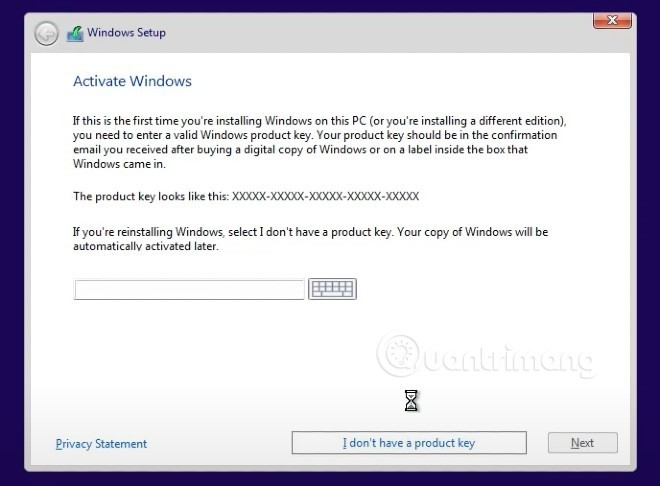
Krok 5 : Na nowym ekranie możesz wybrać wersję systemu Windows 11, którą chcesz zainstalować, a następnie kliknąć Dalej.
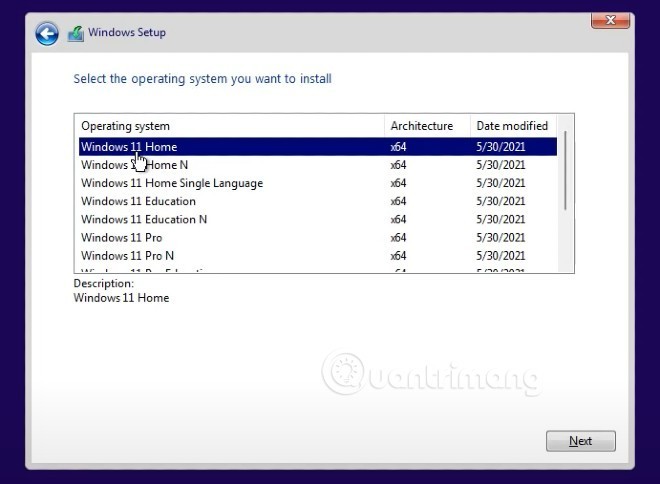
Krok 6 : Na następnym ekranie wybierz Niestandardowa: Zainstaluj tylko system Windows (zaawansowane) . Uwaga: Wybranie tej opcji może spowodować utratę wszystkich danych na dysku, na którym planujesz zainstalować system Windows 11.

Krok 7 : Wybierz dysk, na którym chcesz zainstalować system Windows 11. Możesz wykorzystać istniejące dyski (partycje) lub utworzyć nowy dysk, aby zainstalować system Windows 11.
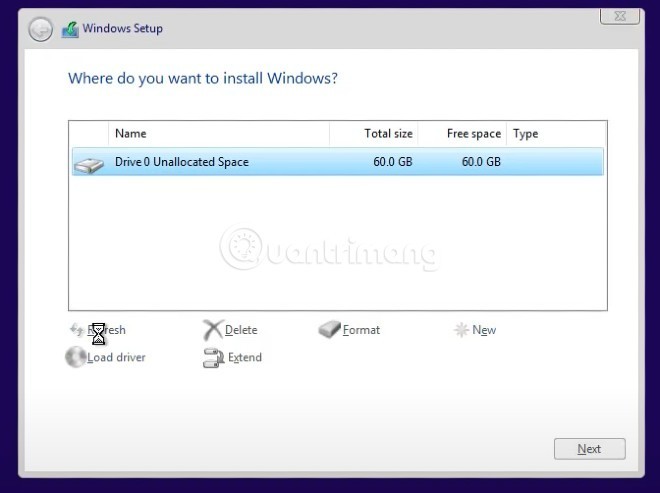
Krok 8 : Rozpocznie się proces instalacji. Przed kontynuowaniem należy chwilę odczekać.
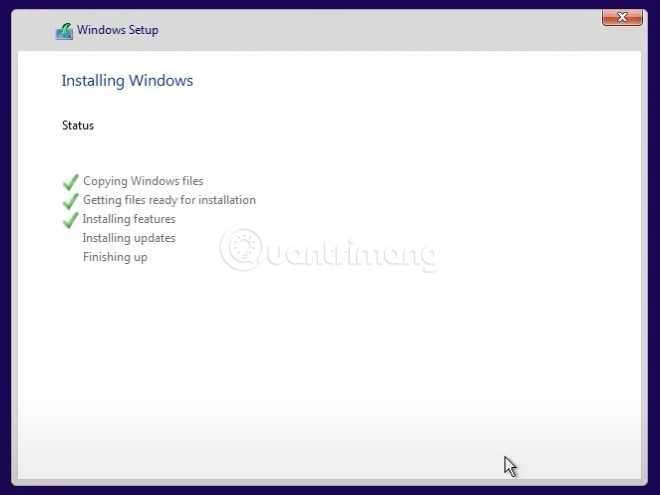
Krok 9 : Po wykonaniu kroku 8 komputer zostanie uruchomiony ponownie, a na ekranie powitalnym pojawią się nowe podstawowe ustawienia systemu Windows 11. Najpierw system Windows 11 zapyta Cię, czy jest to Twój kraj lub region? Jeśli zajdzie taka potrzeba, możesz zresetować.
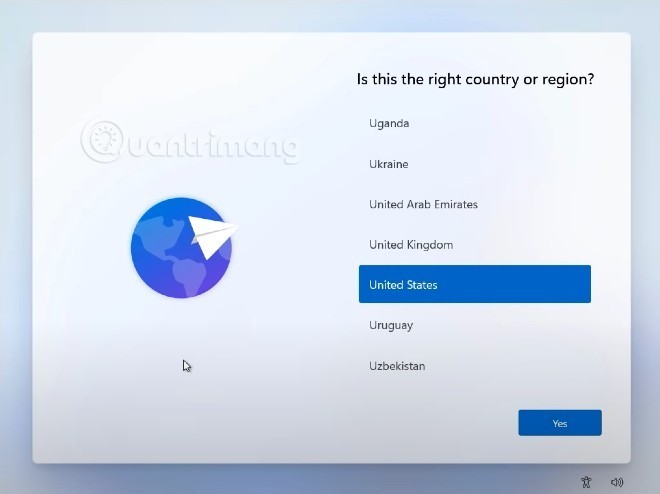
Krok 10 : Następnym krokiem jest konfiguracja klawiatury. Po wybraniu klawiatury głównej system Windows 11 zapyta, czy chcesz zainstalować klawiaturę pomocniczą. Kliknij Dodaj układ, aby dodać układ lub Pomiń , aby pominąć, zależnie od potrzeb.
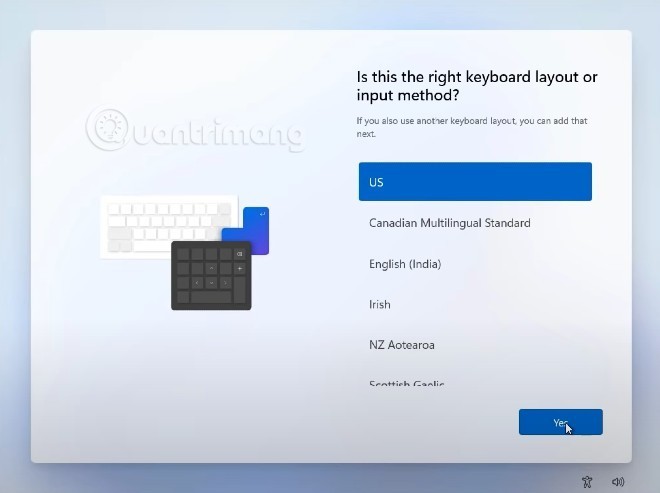
Krok 11 : Musisz poczekać, aż system Windows 11 sprawdzi dostępność aktualizacji.
Krok 12 : Na tym ekranie system Windows 11 poprosi o wybranie celu korzystania z urządzenia. Są dwie opcje: Do użytku osobistego i Do pracy lub nauki, wybierz zgodnie ze swoimi potrzebami.
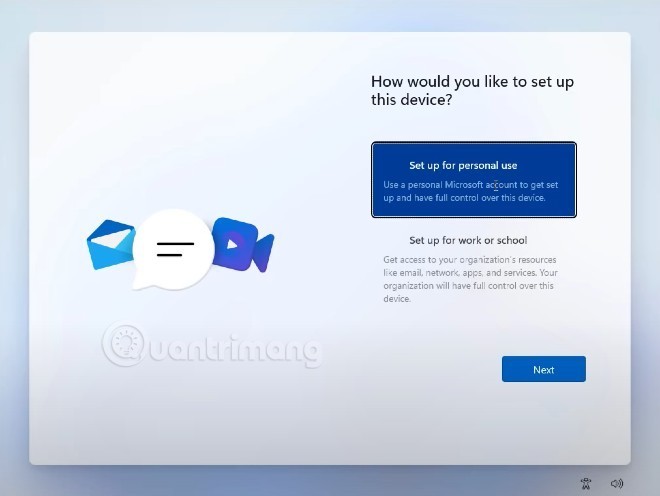
Krok 13 : W tym kroku musisz utworzyć konto logowania na urządzeniu. Firma Microsoft wyświetla domyślną metodę logowania: konto Microsoft. Możesz to jednak zmienić, klikając Opcje logowania
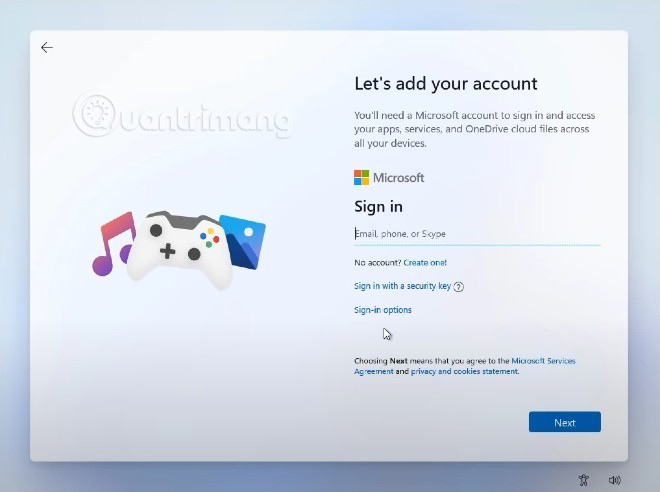
Krok 14 : W opcjach logowania masz do wyboru trzy opcje: zaloguj się przy użyciu klucza bezpieczeństwa (format USB), utwórz konto offline lub skorzystaj z funkcji „zapomniałem nazwy użytkownika”.
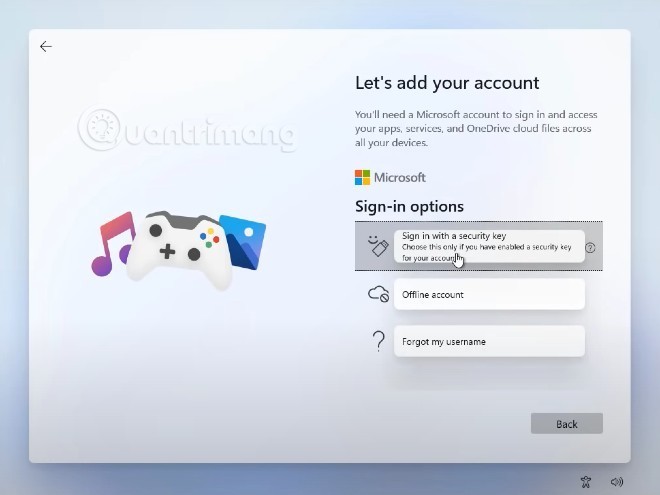
Krok 15a : Jeśli logujesz się przy użyciu konta Microsoft, naciśnij przycisk Wstecz, aby wprowadzić nazwę konta i hasło.

Krok 15b : Jeśli utworzysz konto offline dla swojego urządzenia, będziesz musiał skonfigurować nazwę użytkownika i hasło, aby się zalogować.

Krok 16a : Ustaw kod PIN, aby szybko zalogować się do komputera z systemem Windows 11
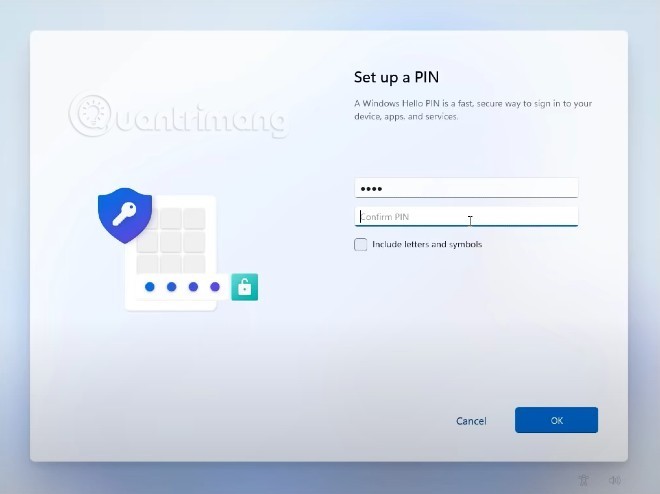
Krok 16b : Ten krok jest przeznaczony dla osób logujących się przy użyciu konta Microsoft. System Windows 11 zapyta, czy chcesz przywrócić dane ze starego komputera, czy skonfigurować go całkowicie. Wybierasz według swoich potrzeb.
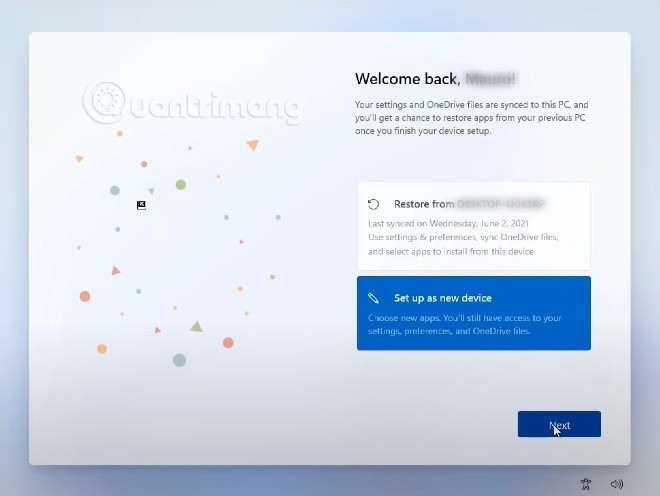
Krok 17 : Wybierz ustawienia prywatności dla swojego komputera

Krok 18 : Dostosuj doświadczenie
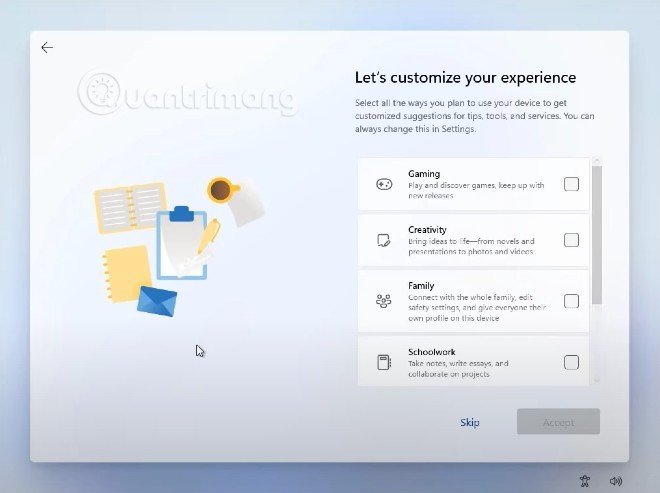
Krok 19 : Wybierz magazyn. W tym miejscu firma Microsoft zapyta Cię, czy chcesz wykonać kopię zapasową danych na dysku OneDrive, czy zapisać je lokalnie.
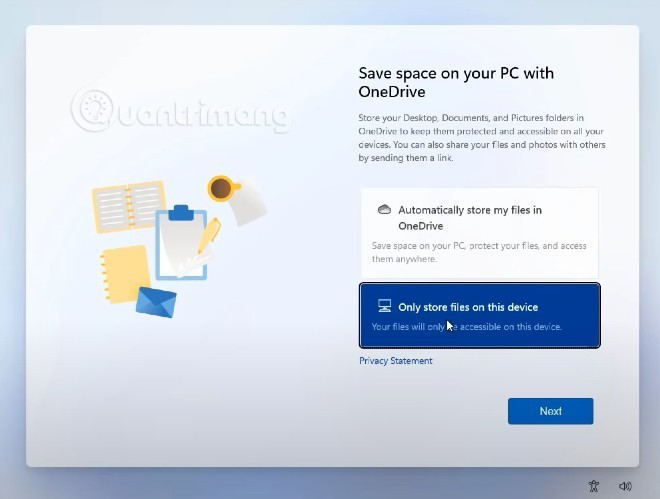
Po wykonaniu kroku 19 konfiguracja komputera potrwa kilka minut, po czym zostanie wyświetlony nowy interfejs systemu Windows 11.

Jak ominąć wymagania TPM 2.0 podczas instalacji systemu Win 11
Obecnie wielu z Was chce zainstalować system Windows 11, aby go przetestować, ale problem polega na tym, że Wasz komputer nie obsługuje modułu TPM 2.0. Aby Ci pomóc, WebTech360 oferuje następujące rozwiązania:
Należy pamiętać, że komputery, które nie spełniają minimalnych wymagań sprzętowych dla systemu Windows 11, nadal będą obsługiwać ten system operacyjny. Microsoft stwierdził jednak, że nie będzie udostępniał aktualizacji zabezpieczeń dla tych komputerów.
Należy również zauważyć, że metody pomijania modułu TPM 2.0 nie zawsze działają. Świat urządzeń sprzętowych jest tak rozległy i różnorodny, że nie ma narzędzia ani rozwiązania, które na pewno sprawdziłoby się w przypadku każdego urządzenia.
Powodzenia!
Czym jest VPN, jakie są jego zalety i wady? Omówmy z WebTech360 definicję VPN oraz sposób zastosowania tego modelu i systemu w praktyce.
Zabezpieczenia systemu Windows oferują więcej niż tylko ochronę przed podstawowymi wirusami. Chronią przed phishingiem, blokują ransomware i uniemożliwiają uruchamianie złośliwych aplikacji. Jednak te funkcje nie są łatwe do wykrycia – są ukryte za warstwami menu.
Gdy już się tego nauczysz i sam wypróbujesz, odkryjesz, że szyfrowanie jest niezwykle łatwe w użyciu i niezwykle praktyczne w codziennym życiu.
W poniższym artykule przedstawimy podstawowe operacje odzyskiwania usuniętych danych w systemie Windows 7 za pomocą narzędzia Recuva Portable. Dzięki Recuva Portable możesz zapisać dane na dowolnym wygodnym nośniku USB i korzystać z niego w razie potrzeby. Narzędzie jest kompaktowe, proste i łatwe w obsłudze, a ponadto oferuje następujące funkcje:
CCleaner w ciągu kilku minut przeskanuje Twoje urządzenie w poszukiwaniu duplikatów plików i pozwoli Ci zdecydować, które z nich możesz bezpiecznie usunąć.
Przeniesienie folderu Pobrane z dysku C na inny dysk w systemie Windows 11 pomoże zmniejszyć pojemność dysku C i sprawi, że komputer będzie działał płynniej.
Jest to sposób na wzmocnienie i dostosowanie systemu tak, aby aktualizacje odbywały się według Twojego harmonogramu, a nie harmonogramu firmy Microsoft.
Eksplorator plików systemu Windows oferuje wiele opcji zmieniających sposób wyświetlania plików. Być może nie wiesz, że jedna ważna opcja jest domyślnie wyłączona, mimo że ma kluczowe znaczenie dla bezpieczeństwa systemu.
Przy użyciu odpowiednich narzędzi możesz przeskanować swój system i usunąć programy szpiegujące, reklamowe i inne złośliwe programy, które mogą znajdować się w systemie.
Poniżej znajdziesz listę oprogramowania zalecanego przy instalacji nowego komputera, dzięki czemu będziesz mógł wybrać najpotrzebniejsze i najlepsze aplikacje na swoim komputerze!
Przechowywanie całego systemu operacyjnego na pendrive może być bardzo przydatne, zwłaszcza jeśli nie masz laptopa. Nie myśl jednak, że ta funkcja ogranicza się do dystrybucji Linuksa – czas spróbować sklonować instalację systemu Windows.
Wyłączenie kilku z tych usług może znacznie wydłużyć czas pracy baterii, nie wpływając przy tym na codzienne korzystanie z urządzenia.
Ctrl + Z to niezwykle popularna kombinacja klawiszy w systemie Windows. Ctrl + Z pozwala zasadniczo cofać działania we wszystkich obszarach systemu Windows.
Skrócone adresy URL są wygodne w czyszczeniu długich linków, ale jednocześnie ukrywają prawdziwy adres docelowy. Jeśli chcesz uniknąć złośliwego oprogramowania lub phishingu, klikanie w ten link bezmyślnie nie jest rozsądnym wyborem.
Po długim oczekiwaniu pierwsza duża aktualizacja systemu Windows 11 została oficjalnie udostępniona.













